
UltraEdit是一款功能非常强的文本编辑器,可以说能满足一切需求,可以完成记事本不能处理的需求,比如:ASCLL码、十六进制、代码折叠、代码单词拼写检查、语法加亮以及文本编辑等。那么,接下来就详细说下UltraEdit的使用技巧。

01
Alt+C 列模式
UltraEdit的列编辑模式超级赞,尤其是对大文本进行批量的列编辑时候,绝对的非UltraEdit莫属,当然gVim也是非常好用的之一。如果还没有试过这个软件的,前列推荐使用一下这个功能。

02
Ctrl+W 切换自动换行
当查看一行文字超级长,不得不拖动下面的滚动条进行阅读的时候,这个Ctrl+W快捷键就派上用场了。
切换回原模式方法:再一次键击Ctrl+W
03
Ctrl+F2 切换书签
个人认为切换书签这个功能很人性化,特别是想要在某一行做标记以便快速定位这一行的时候,这个就非常实用了。还有想要反复定位之前书写的一个表的创建语句时等等都可以用。
在这里强烈推荐另一个使用技巧:
在使用Ctrl+F进行查找,在查找界面中选中“列出包含字符串的行”,在“查找内容”框中输入关键字,如“create table”,点击“查找下一个”,看到“行包含查找字符串”对话框,点击一下“全部书签标记”查看效果,所有包含“create table”的行就都标记了书签。
向上和向下查看书签标记,可以F2和Alt+F2,F2是查看下一个书签标记,Alt+F2是查看上一个书签标记。
取消书签标记的方法:再一次的键击Ctrl+F2
04
F3 查找
用鼠标选中一个关键字,使用F3可以快速的向当前位置之后搜索该选中的关键字,向前搜索是“Ctrl+F3”

以上是默认情况下可用,有时F3会不好用,其实是因为开启了“Ctrl+F”中的“正则表达式”功能,取消这个选项后就可以了。
05
Ctrl+R 替换
1.去掉文本中包含某特定字符串的行(类似Vim中的“:g/pattern/d”功能)
CTRL+R --> 点选"正则表达式" --> “查找内容”输入 “%*输入您要删除的行包含的字符串*^p” --> “替换为”空,什么都不输入 --> 点击“全部替换” -->OK 搞定!
解释一下:“%”在UE的正则表达式中表示行首,“*”表示0或任意多的字符,“^p”是 DOS 文件类型的换行符(Unix 类型文件的换行符是 ^n,MAC(Apple)类型文件的换行符号为 ^r,在使用换行符的时候这里要注意一下)。所以含义不言自明。
2.删除行尾空格
CTRL+R --> 点选"正则表达式" --> “查找内容”输入 “ ++$” --> “替换为”空,什么都不输入 --> 点击“全部替换” --> OK 搞定!
或
使用UE自带的功能(UE)已经想到你可能总使用这样的功能啦:右键 --> 点击“格式” --> 点击“删除行尾空格”
3.删除空行
CTRL+R --> 点选"正则表达式" --> “查找内容”输入 “^p$” --> “替换为”空,什么都不输入 --> 点击“全部替换” --> OK 搞定!
或
CTRL+R --> 点选"正则表达式" --> “查找内容”输入 “^p^p” --> “替换为”输入“^p” --> 点击“全部替换” -->OK 搞定!
4.每行行尾添加分号“;”
CTRL+R --> 点选"正则表达式" --> “查找内容”输入美元符号“$” --> “替换为”输入分号“;” --> 点击“全部替换” --> OK 搞定!
或
CTRL+R --> 点选"正则表达式" --> “查找内容”输入“^p” --> “替换为”输入“;^p” --> 点击“全部替换” --> OK 搞定!
以上都是日常非常常用的替换小技巧,到此,知道UE的正则表达式的厉害啦吧,慢慢体会吧。
06
Ctrl+B 括号匹配
在编辑括号套括号的脚本时,Ctrl+B括号匹配快捷方式可以重复使用。
07
Ctrl+E 整行删除,下行上调
该快捷方式相当与vim中的“dd”删除整行的功能,一旦掌握,功力倍增。
08
F7 插入当前系统时间
在书写故障问题处理文档时先在最前面插入一个时间戳,起到备忘的目的。
09
Ctrl+G 转到行/页
用于超大日志文件定位到具体行,一试便知。
10
Ctrl+0 ~ 9 UE的10个剪贴板
“编辑” --> “剪贴板”
UE有10个剪贴板,这个功能建议慎用,因为没有恢复使用Windows默认的剪贴板导致拷贝(Copy)和粘贴(Paste)的内容可能会不匹配。
11
Shift+Alt+D 重复一行
将光标所在行复制粘贴到下一行、
12
Ctrl+Enter 插入行命令
用来在当前光标位置下面插入一个新行
13
取消文件板寸时自动新建bak文件
高级-->配置-->文件处理-->备份-->保存时备份文件:不备份
14
弘
弘-->编辑弘-->新建弘-->输入弘名称,点确定-->可以根据右下角帮助选添需要的功能-->关闭-->是
ctrl+M 执行弘。
如果有已经保存好的弘,可以“弘-->加载宏”
关注极速手助,回复【UltraEdit】
获取软件下载链接

往期精选
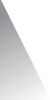
























 1534
1534

 被折叠的 条评论
为什么被折叠?
被折叠的 条评论
为什么被折叠?








